MT4へのシステム設置が出来たら最後に「AMT」の設定を行っていきます。
こちらは自動売買を動かす為の重要な役割を果たす物なのでしっかりと設定を行っていきましょう
手順に従って設置していきましょう
Contents
①AMTの事前準備
●「.NET Framework4.8」をインストールします
●リンクをクリックするとファイルがダウンロードされるので、そのままインストーラーを実行してください。
※既にインストールされている場合はこのステップは必要ありません。
●次にPCの時間を合わせましょう
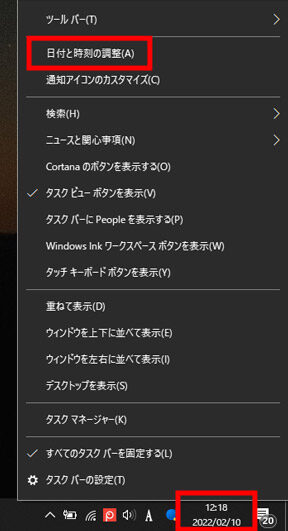
Windowsホーム画面右下の時刻を右クリックをして「日付と時刻の調整」をクリック
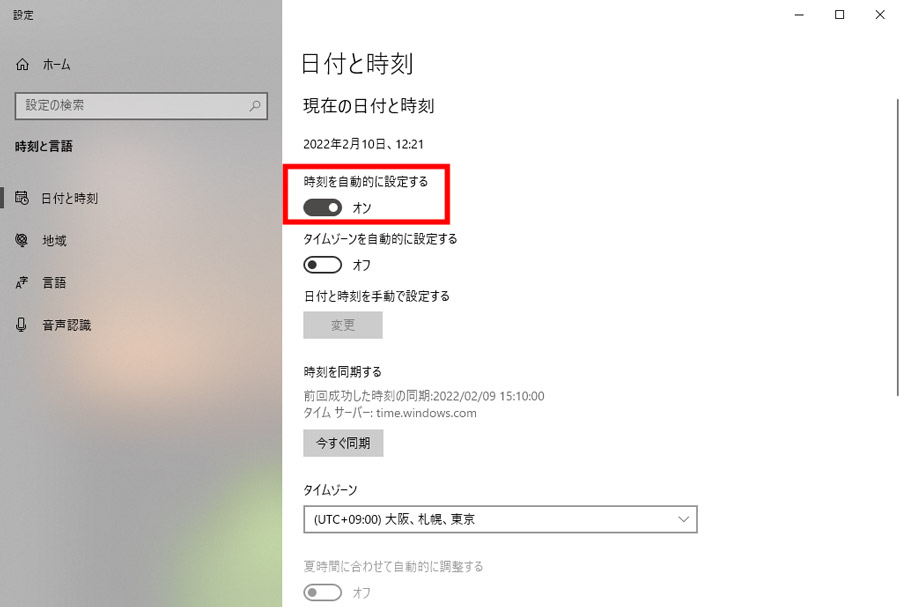
「時刻を自動的に設定する」がオンになっていることを確認できればOK
②AMTのインストールと本口座へログイン
●続いてAMT本体のインストールを進めていきましょう。
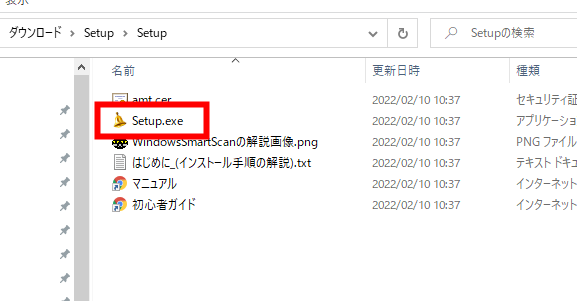
「Setup.exe」ファイルを実行します
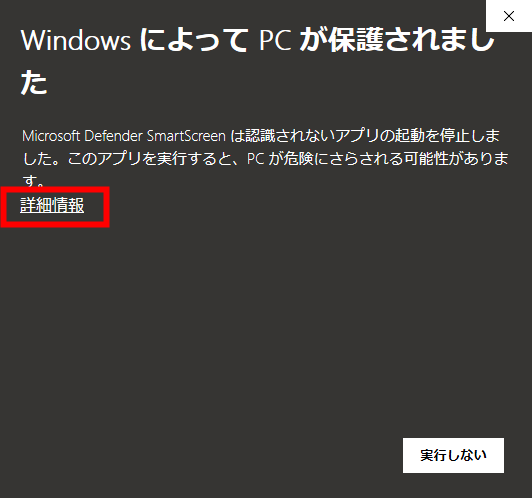
もしこの様な警告が出た場合は「詳細情報」をクリックします
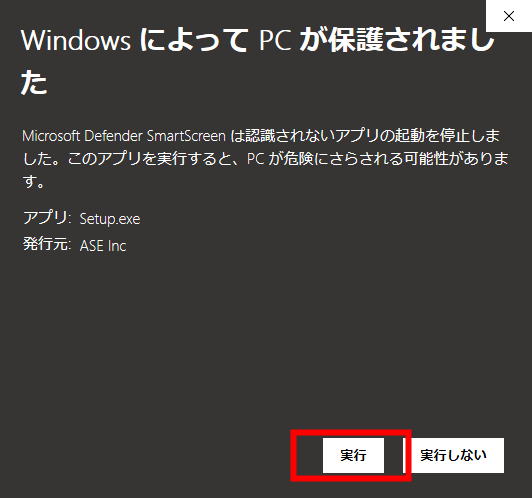
つづいて表示される「実行」をクリックします
●次にアカウント登録
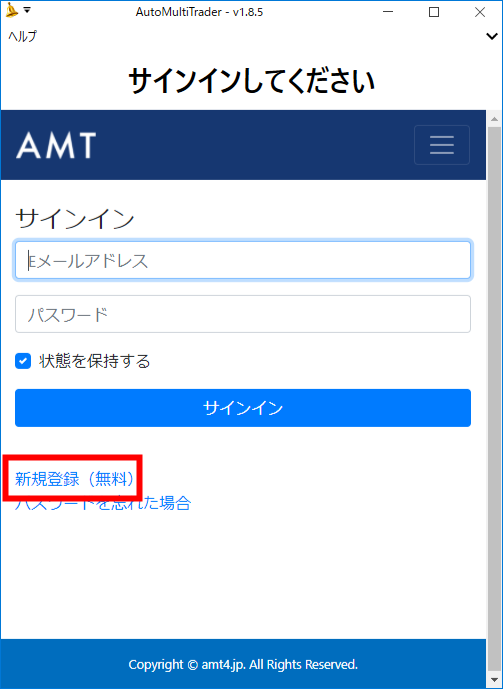
AMTのログイン画面が立ち上がりますので、初回は「新規登録」でAMTのアカウントを作ってください
※今後のログインに必要な重要な情報になりますので必ずお忘れの無い物を選択下さい
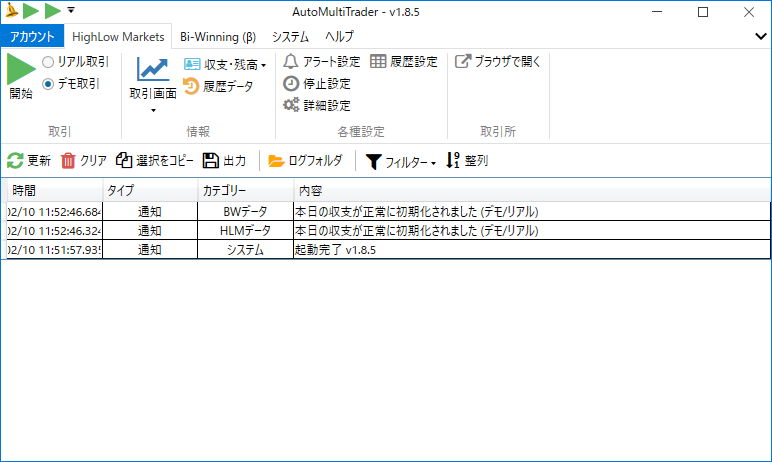
登録を行い無事にログインが出来ればAMTが立ち上がり上記画面の様になります
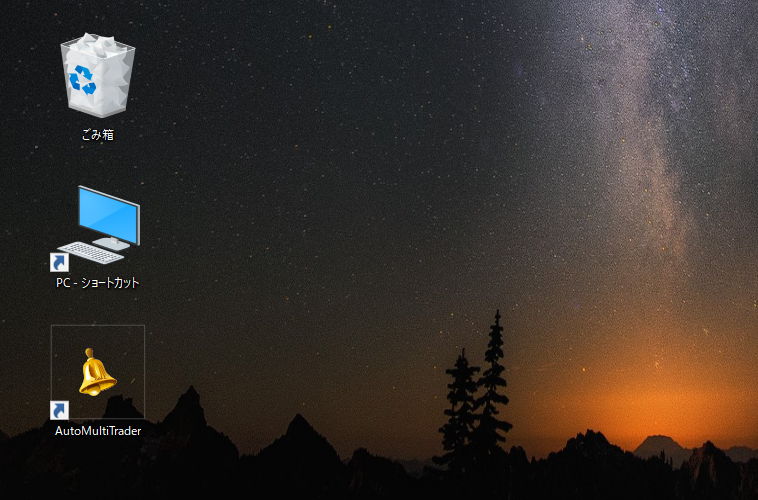
デスクトップにもAutoMultiTraderのショートカットアイコンができていますので確認しましょう
●お持ちのハイローアカウントにログイン
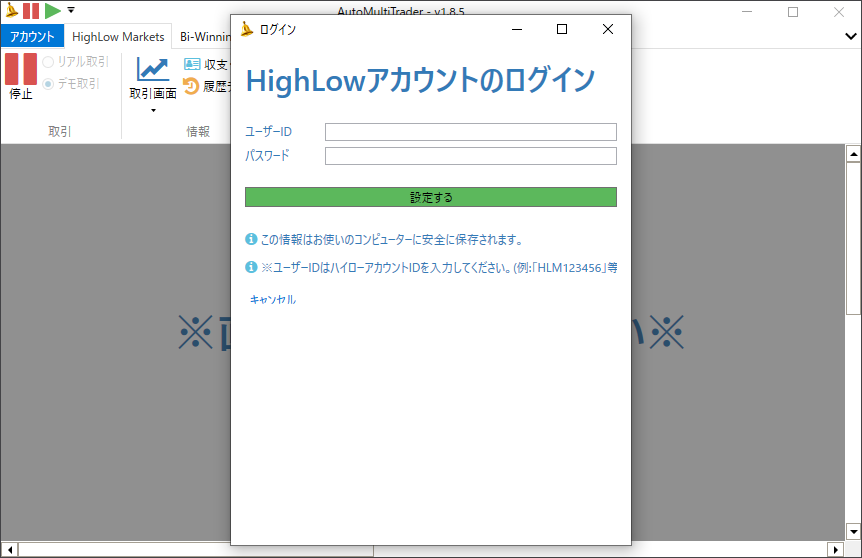
AMTにログインを行うと自動で上記画像の様にPOPが出てくると思います。
皆様お持ちのハイローアカウントの情報入力→ログインをお願いいたします。
※初回特典として、2週間のリアル口座無料お試し期間がついておりますが、日数のカウントはここに登録した日から2週間となりますので2週間経過後は月額の登録をAMTで行います。
登録コードについては公式LINEでお伝えしますので必ずご連絡をお願いいたします
③AMTの設定
これからAMTで自動売買の設定を行っていくのですが、まずAMTがMT4インジケーターのサインを拾う仕組みとして採用している「アラート」の解説から始めたいと思います。
●AMTを用いた自動売買に必要なアラートについて
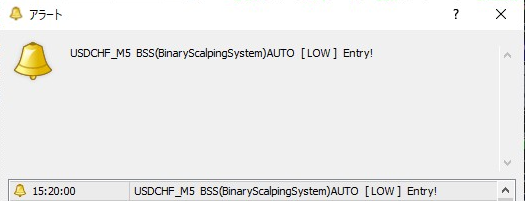
MT4へ設置したシステムが稼働している際に、エントリーチャンスが来ると上記画像の様にエントリーチャンスのアラートが出ます。
AMTはPOPのアラート文字を自動で拾いエントリーをする仕組みとなっております。
こちらの設定は5Mのみの設定となります(10M単発設定も同様)
5Mと10Mの両方を設定し稼働を希望される方がいらっしゃれば最下部に設定方法を記載しておりますので必ず確認とお願い致します
※システム設置後にこちらのアラートが出るかの確認をお願いいたします
出ない場合は設定に不備がある可能性が高いので再度マニュアルを参照に見直しましょう
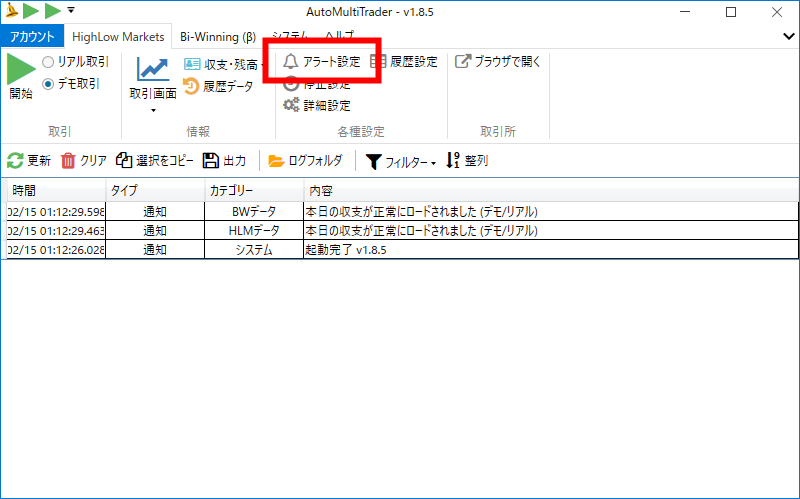
●AMTを立ち上げて【HighLowMarkets】タブの【アラート設定】をクリックします
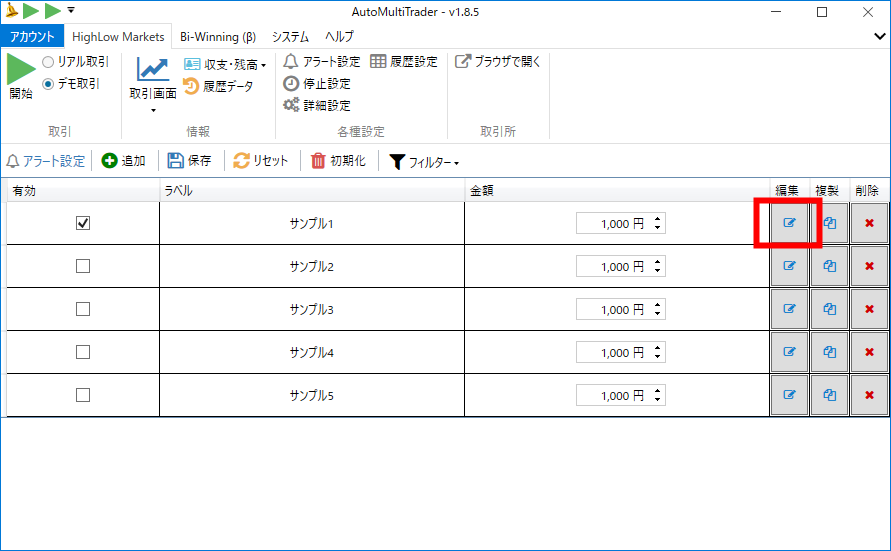
●現在登録しているアラートの一覧画面が表示されるので、サンプル1の右側の編集をクリックします
今回はハイローオーストラリアでの稼働なので、この画面左の【🔔アラート設定】がBI-WINNINGの【🔔アラート設定(BW)】になっていないことを確認してください
また、画像中のサンプル1、サンプル2などの「ラベル」は設定タイトルの事で、次の画面で自由に変更が可能で、「通貨ペア名」に設定内容を書いておくと後からわかりやすいです。
●アラートの推奨設定について
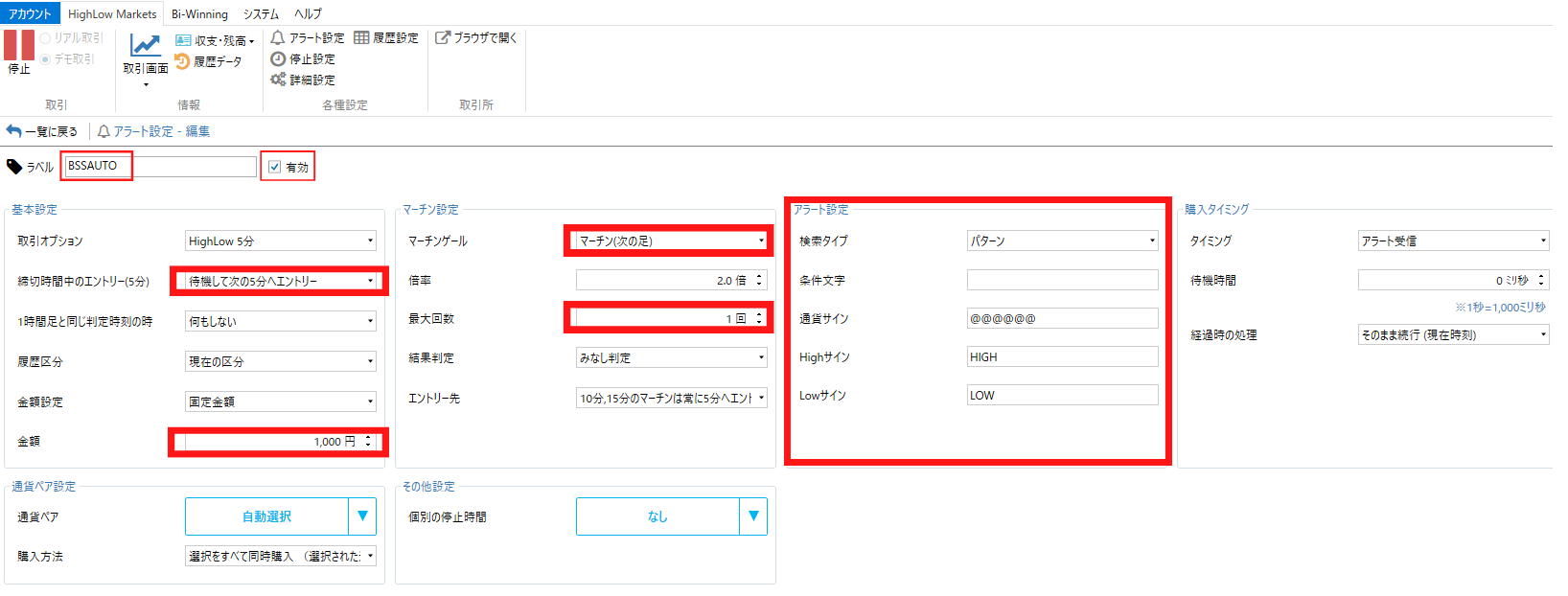
ハイローオーストラリア用のアラート編集画面が開きました
※上記画像の内容の設定がBSSオートの相性が良い設定になります。
添付画像と同等内容での設定を推奨とします。
各項目についての説明は簡単ですが下記に記載していきますね!
■基本設定
・取引オプション
HighLowMarket で扱われる取引オプションを設定出来ます。
ご利用になるインジケータに適した項目を選択して下さい。
・締め切り時間中のエントリー(5分)
例として59分57秒アラートの場合「何もしない」の設定だと
エントリーが弾かれてしまいます。
00秒でエントリーが出来る様に必ず推奨設定でお願いします
・一時間足と同じ判定時刻の時
こちらはレートの若干の狂いが出る可能性があるので
デフォルトのままでお願いします
・履歴区分
履歴設定の区分を個別に設定出来ます。
・金額設定
マーチンの使用などを選択できます。
※マーチンは取引所の仕様上、正確な勝敗を測定することは出来ませんので、ご
注意ください。
・金額
1 回あたりの購入する金額を設定出来ます。
■アラート設定
・検索タイプ
アラート文字の文字をどのように検知するかを選べます。
文字が「完全一致」のみや「大文字小文字を区別しない」など変更することが出来ま
す。
・通貨サイン
アラート文字から検知する通貨ペアのサインになります。
・High サイン
アラート文字から検知する High サインを設定出来ます。
・Low サイン
アラート文字から検知する Low サインを設定出来ます。
■通貨ペア設定
・通貨ペア
USD/JP など通貨を個別に設定出来ます。
・購入方法
通貨ペアで選択した通貨を「すべて購入」するか「一致するものを一つ購入」するか
を設定出来ます。
■その他設定
・個別の停止時間
個別で停止させたい時間を設定出来ます。
④AMTの設定(重要)
アラート設定はMT4のサインツールが矢印出現時に表示する「アラートウィンドウの文字」をAMTが読み取るための設定です。
ここで重要なのは、アラートウィンドウの文字に、USDJPYなどの「通貨名」とBUYやHighなどの「エントリー方向」の文字がアラートに記載されていることが自動売買できる条件です。
もしアラートウィンドウ自体が表示されなかったり、通貨名かエントリー方向が書かれていない場合はAMTでの取引ができないので必ず設置しているシステムからアラートが出ているか確認を行いましょう
●アラート設定の方法(マスター設定で16通貨全てエントリーされます)
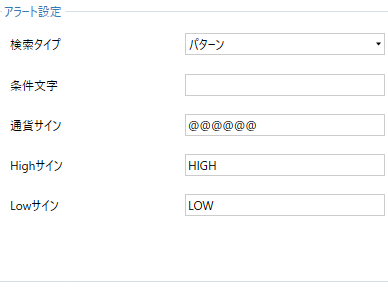
AMTで自動売買を動かすために重要なのは【通貨サイン】と【High&lowサイン】【検索タイプ】と【条件文字】の設定です。
※上記画像はBSSオートの自動売買設定内容になっているのでこちらに併せて設定をお願い致します。
●アラート画面
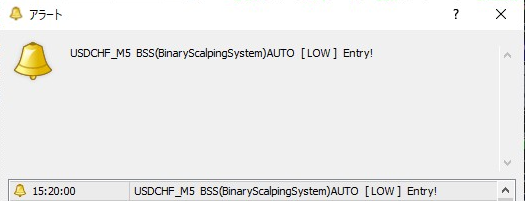
こちらがアラート画像になりますが文字を抜粋して設定する事で自動売買の対象となります
また【通貨サイン】についてサンプル1の初期設定では@が6文字並んだ「@@@@@@」が入力されています。
この「@@@@@@」はどういう意味なのかといいますと、MT4のアラート文字を先頭から読み取り、最初に連続している6文字を「通貨ペアだ!」と認識する機能をもっています。
つまり、アラート文字が【USDCHF_M5 BSS(BinaryScalpinhSystem)AUTO「LOW]Entry!】の場合だと、最初に6文字連続して書かれているのはUSDCHFなので、AMTはこれを通貨ペアだと認識します。
※アラート設定の方法の画像内容に沿っての設定を推奨します
●購入タイミング
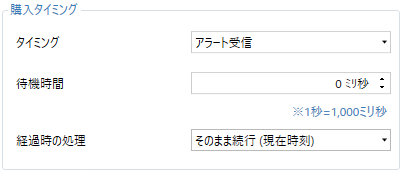
購入タイミングは、サイン(矢印)がでてから「即エントリー」するか、サインがでた「次の足でエントリー」するかを細かく設定できます。
※アラート設定の方法☆の画像内容に沿っての設定を推奨します
⑤AMTの設定終了後
●アラート設定が終わったら、左上の【一覧に戻る】をクリックします
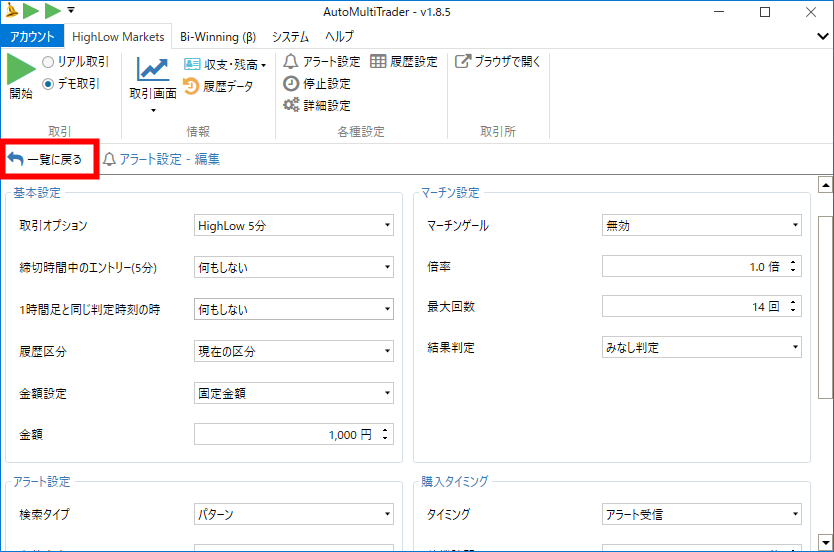
※アラート設定が終わったら保存ボタンを忘れずに
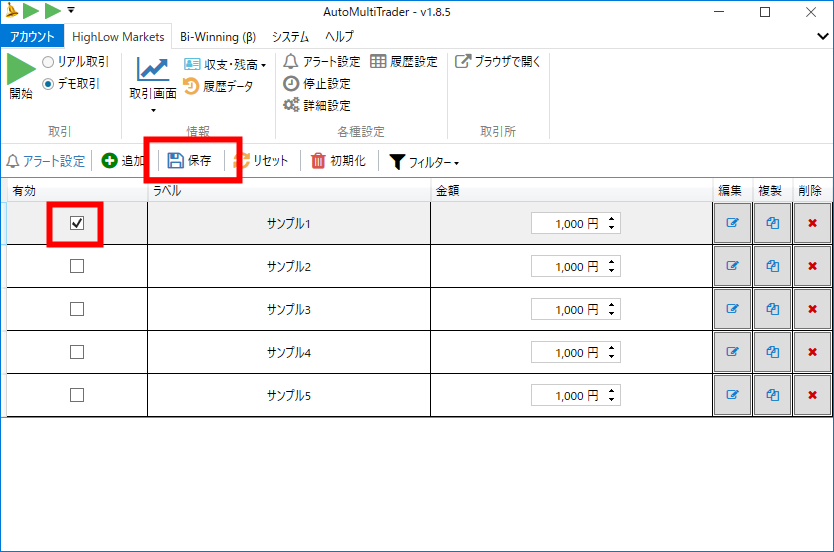
設定したアラートの【有効】にチェックを入れるのと、上の【保存】を忘れないようにクリックしてアラート設定を保存しましょう。
※アラート設定は、保存ボタンを設定ごとに押しておかないと実際の取引には反映されないので注意が必要です!
●正しく設定出来たかを確認する
ここで設定を行ったアラートがしっかりと受信出来て反映されているのかテストアラートを行いましょう
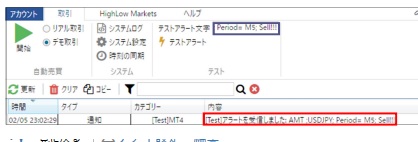
テストアラートに「USDJPY_M5 BSS(BinaryScalpingSystem)AUTO[HIGH]Entry!」と入力してテストアラートをクリックします(こちらは実際のアラートの文字列になります)
システムログからアラートを受信したか確認をしてみましょう。
こちらの確認は必ずお願いしますね
ここまで設定ができれば、ひとまずは自動売買取引が可能となります。機能をもっと知りたい方は公式のマニュアルを御覧いただくか、わからない部分はAMTお問い合わせ窓口よりご連絡くださいね
⑥自動売買開始について
ここまでの設定が終了すれば後は自動売買が開始出来る形となります。
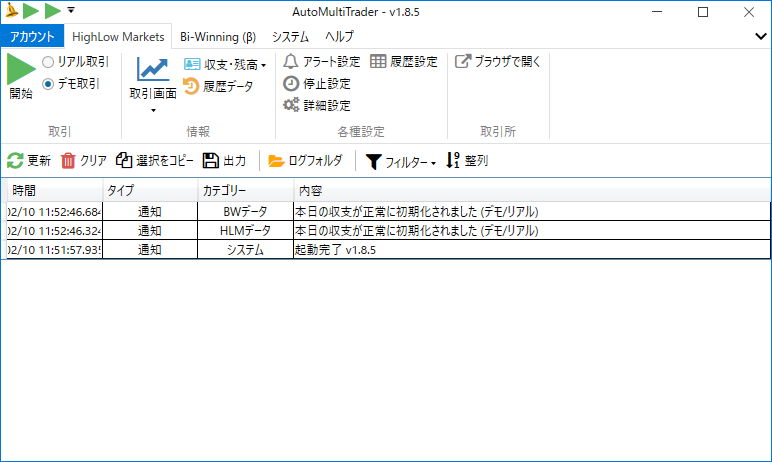
上記画像に表示がありますが
✅リアル取引に選択
✅開始をクリック
で稼働となります。
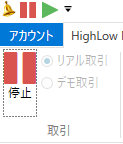
ちなみに開始をすれば上記画像の様になりますのでこちらで稼働となります
※設定確認をする為にも「デモ取引」で数時間稼働をしてみる事を推奨します。
MT4のアラートと自動売買の取引がしっかりと行われているか確認が可能です。
ログの確認については
✅システムをクリック→✅システムログ
で確認が可能なので必ず確認をお願い致します。
⑦運営がオススメする設定について(重要!!)
これまで長くに渡り説明をして来ましたが、数日使えば簡単に使いこなせます。
また「AMT」については色々な機能が搭載させれていますが皆様が行う物について改めて完結に説明します
1AMTのアカウント登録
2AMTインストール
3AMTの設定
これだけです。
また「3AMTの設定」について運営が設定を行っている内容を皆様に共有させて頂きます。
●推奨稼働時間について
平日/稼働推奨時間は朝10時00分~翌朝3:00
週末/稼働推奨時間は朝10時00分~夕方18:00
となっております。
こちらの設定はAMTで設定が出来るので予め設定しておく事を推奨します!!
下記は設定画面です
●平日の設定
①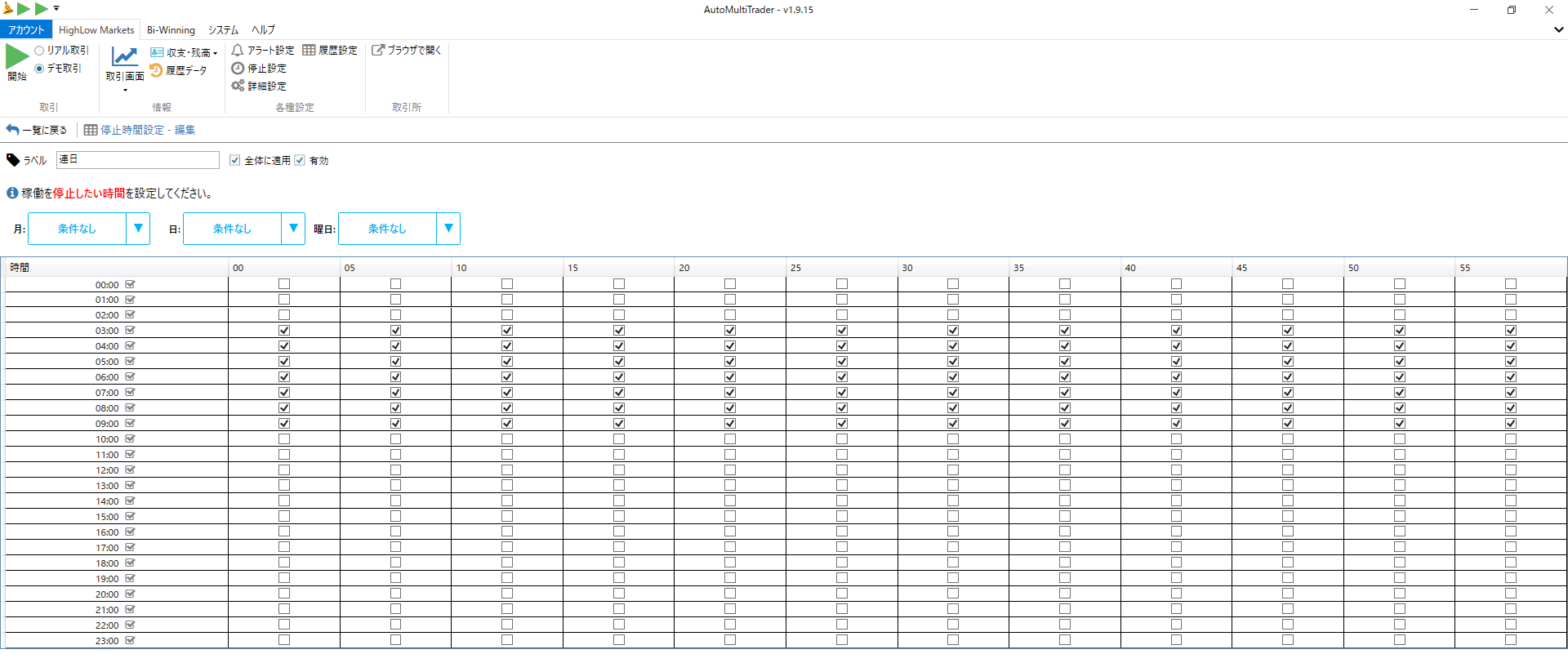
●週末の設定
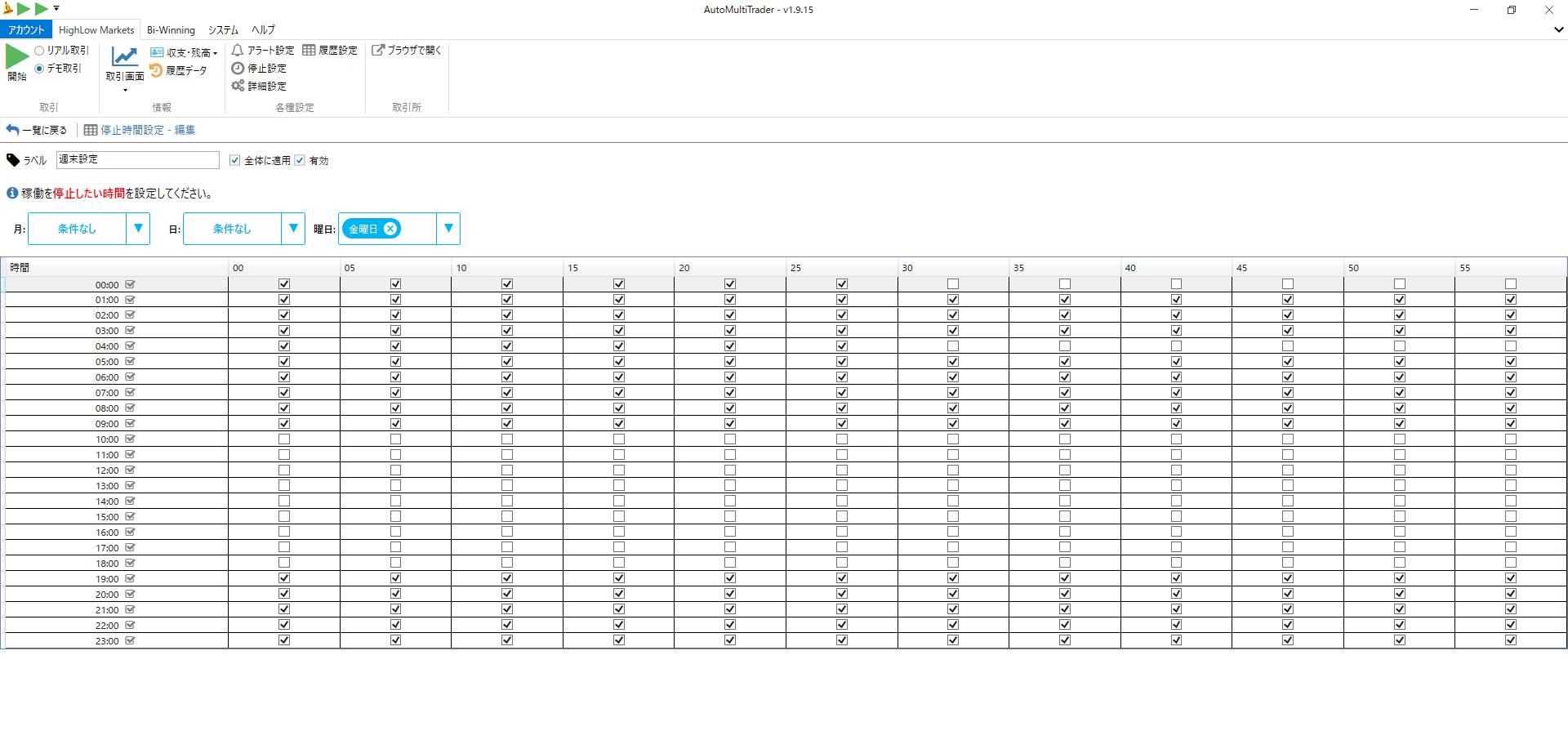
こちらの設定については「停止設定」から可能です。
アラートの設定手順と一緒なので是非設定をお願い致します。
●勝ち逃げ負け逃げ設定について
1日の取引の中で「収支+0000円 手仕舞い 収支-0000円 手仕舞い」と勝と負のルールを決める事です。
終日フル稼働でもという事ですが勿論相場なのでいつ何時にどの様になるか分かりません。
そこで「AMT」の設定から「勝ち負け設定」を行いメリハリつける事を推奨します。
1日3000円利益勝ち逃げ→3000円×5×4→収支+60000円
しっかりと先を見据えてコツコツと長く続けて行く事を推奨します。
勝ち負けの推奨設定については
1000円エントリーの場合
勝/3000円 負/9000円
2000円エントリーの場合
勝/6000円 負/12000円
という形です。
勝については「ペイアウト(払い出し利益分)」から計算すると良いです。
負については「1マーチン負けを2回3回」引いた額で設定をすると良いかも知れませんね
●運用資金の設定について
こちらは自身の運用資金を記載するようにお願いします。
デフォルトは1000円ですがこちらの設定を行わないとエントリー金額が下回るという事で
エントリー出来なくなります。
必ず立ち上げの度に確認と設定をお願い致します。
また下記は運営の設定になります
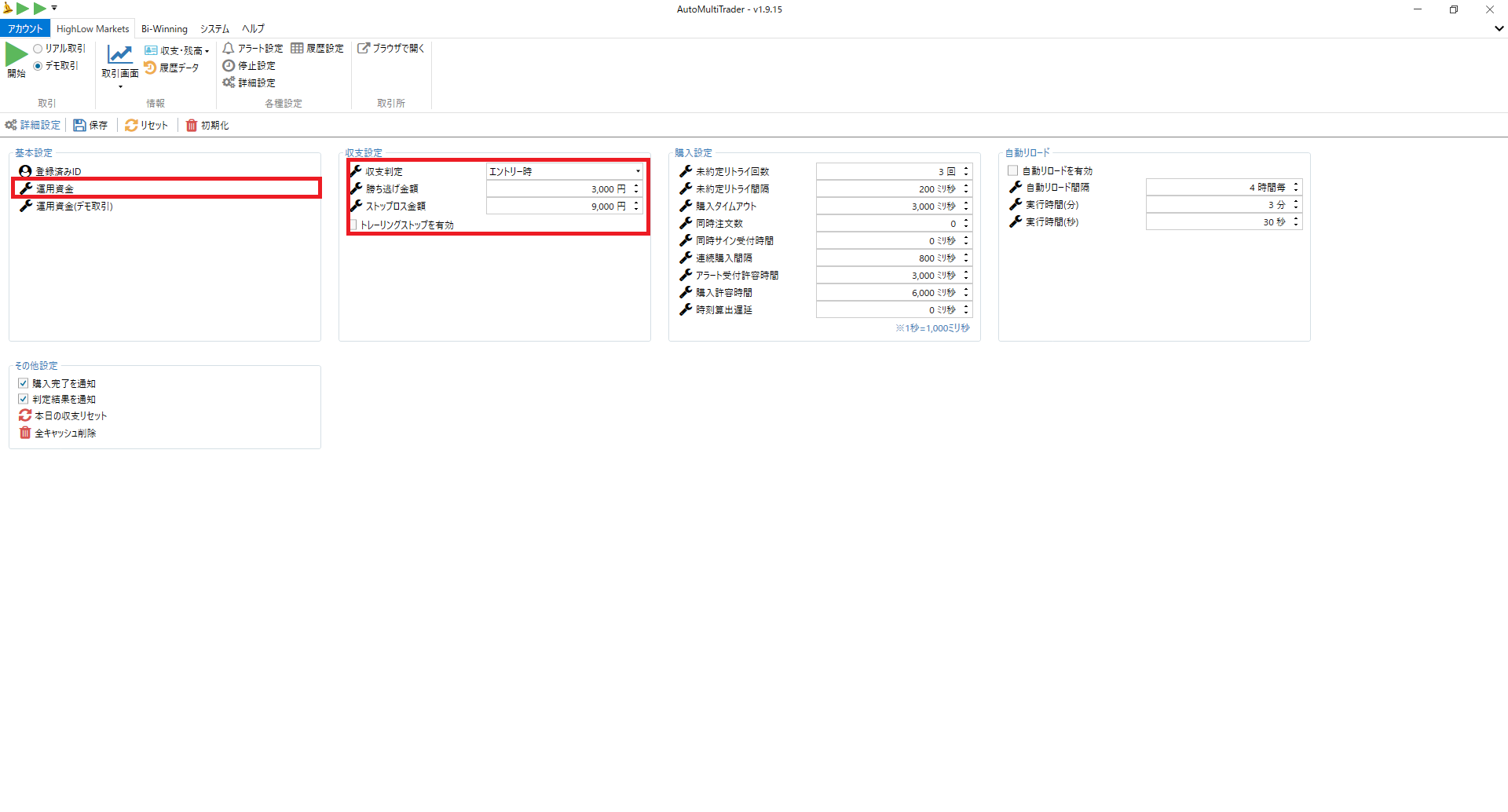
運営も勝ち負けは設定して運用を皆様と一緒に行っていきますので設定する事を強く推奨します。
●WINDOWSの日時最新化とアップデート停止
こちらも非常に重要な作業となります。
こちらの記事の冒頭で説明した「PCの時間」についてはしっかりとオンにしましょう。
またアップデートに関しては基本的に自動で行われます。
アップデートについてもシステム稼働中は推奨しませんので自動更新はオフにしましょう
※こちらのページを参照にお願いしますね
https://togeonet.co.jp/post-19154
●VPSが再起動した場合に自動で立ち上げる方法
たまにサーバー側の負荷等で再起動する事があります。
するとMT4やAMTも閉じてしまいます。
そこでMT4に関しては自動で再起動する方法がありますので設定をしておきましょう!
https://mato-memo.net/computer/reboot-login.html
こちらネットからの引用になりますので参照にして設定して下さいね。
●「BSSAUTO_M10.ex4」「BSSAUTO1.01.ex4」 両方のインジを同時稼働させる場合
先程「アラートの設定」にてご説明をしましたが2個の稼働となる場合は「MT4の稼働が2個になるので5Mと10Mそれぞれのアラート設定が必須」となります。
なので希望の方は「アラート設定項目を2つ」必ず行うようにしましょう。
またそれぞれのアラート設定については下記に設定内容を添付しますね。
●アラート設定の複製
M5とM10の両方の設定が必須
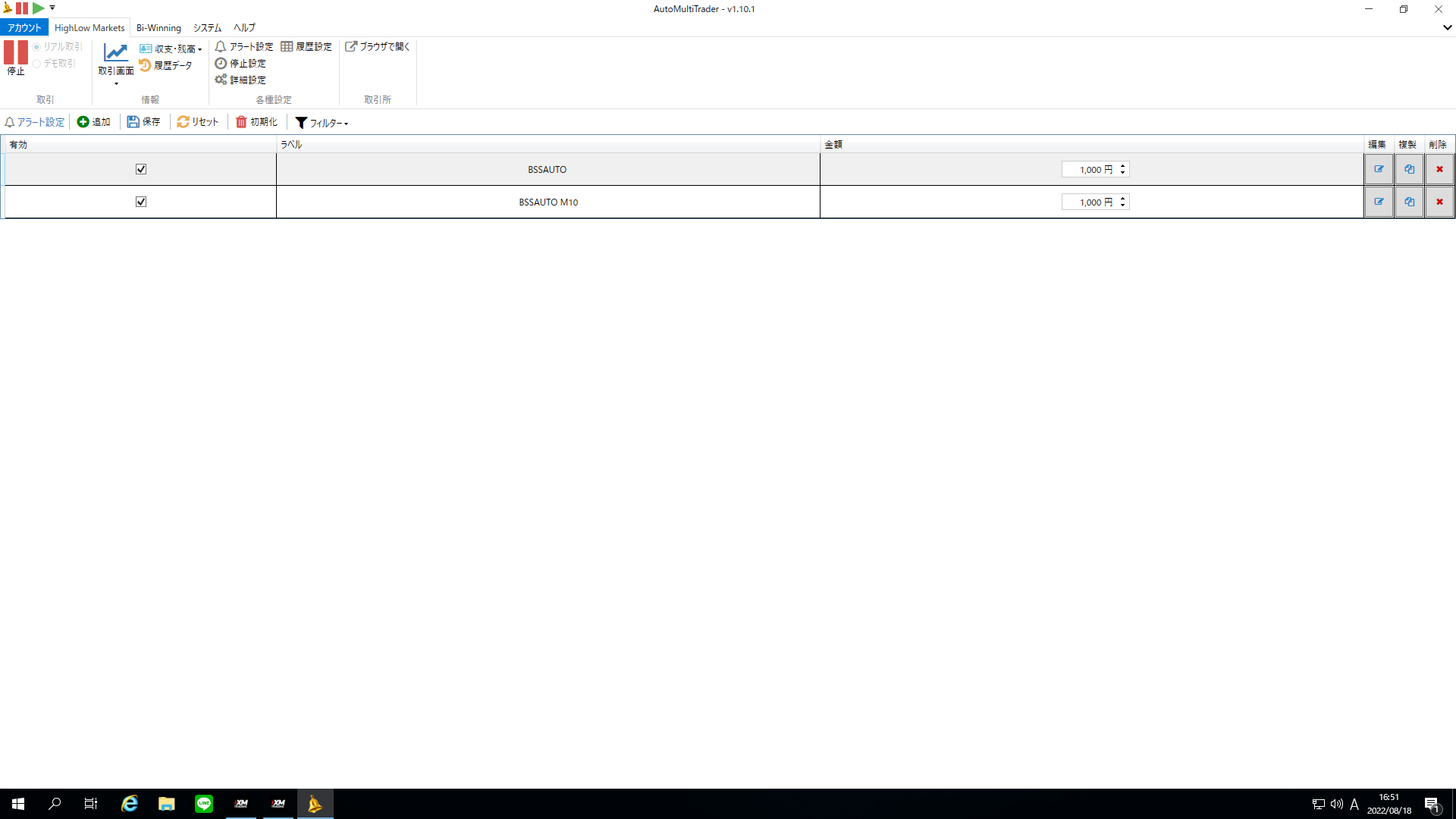
●M5のアラート設定について(赤枠内に注目)
1つのみの設定と異なるのは「条件文字」がメインとなります
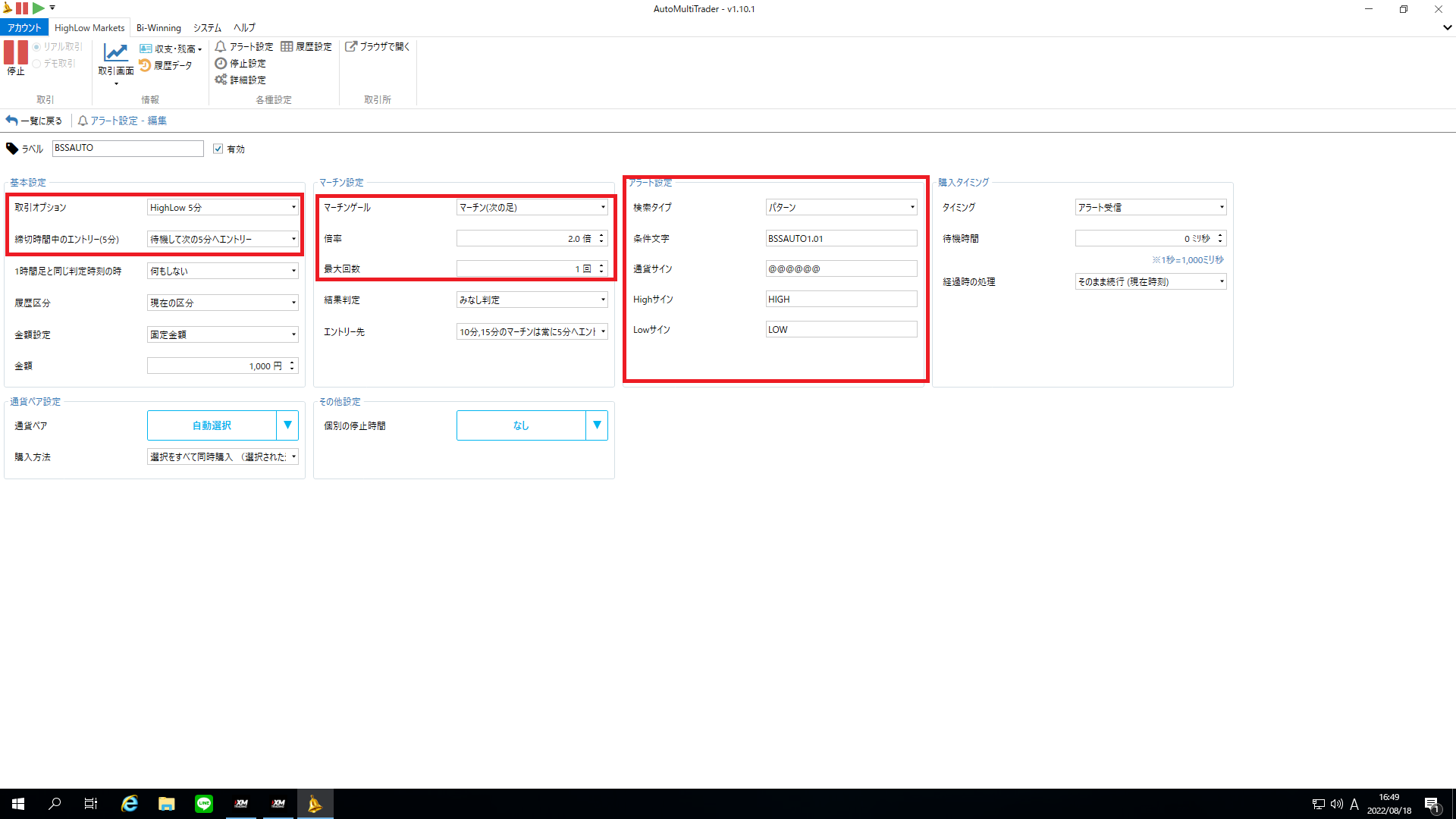
●M10のアラート設定について(赤枠内に注目)
こちらはM5の設定とは異なる為、1個ずつ確認をして必ず設定
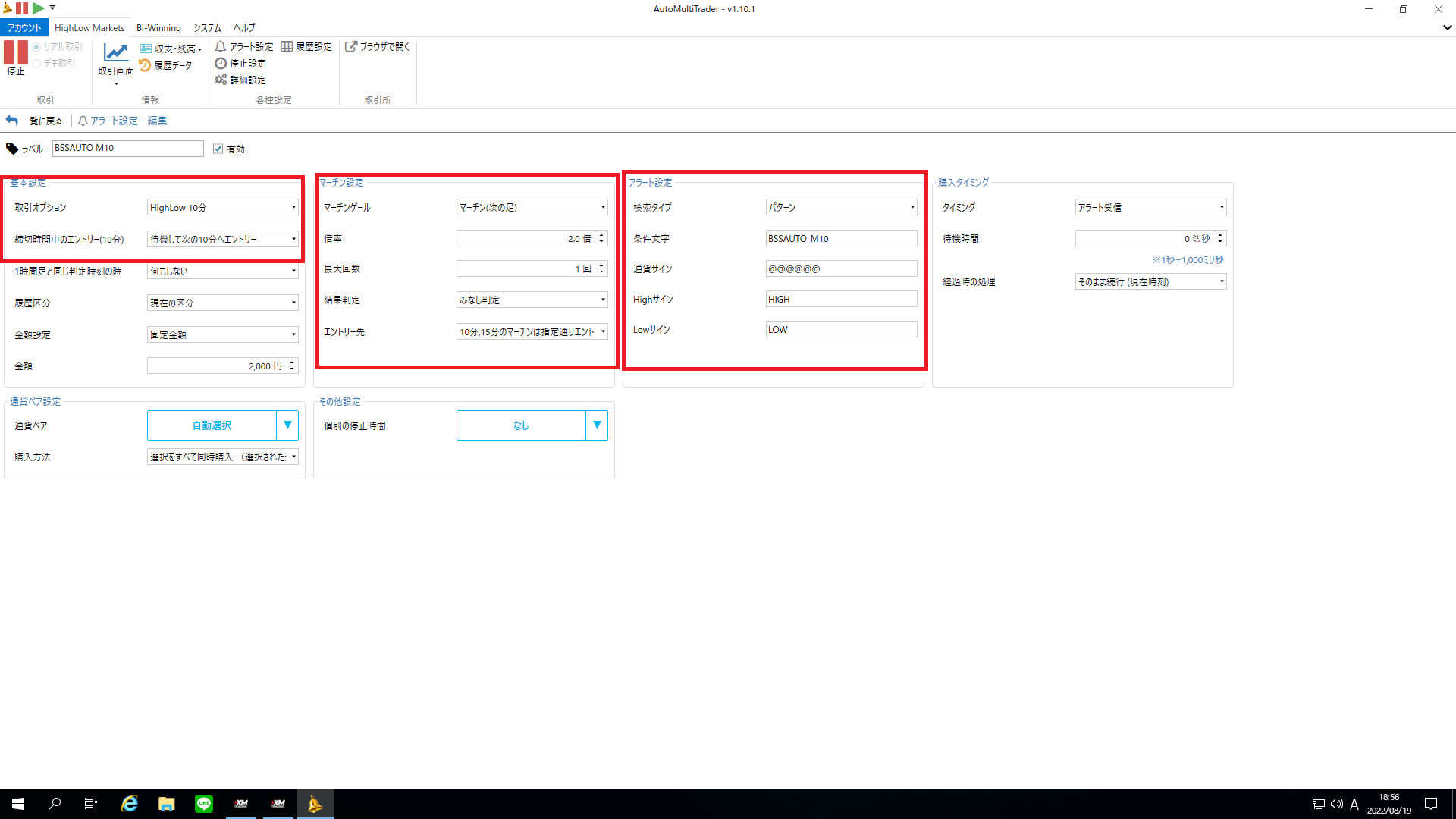
M5とM10それぞれの設定が終わったら上記画像の様に2つ表示されます。
画面左の「有効」とありますがこちらに✅をしたものがエントリー該当となりますので
有効活用してみて下さいね。
⑧最後に
これまでご説明をさせて頂きましたが「AMT」の公式ページに細かなマニュアル記載もありまた多くの機能の使い方についても記載が有ります。
今回のご説明はBSSオートを稼働する為の説明となります。
他気になる点やお困り事があれば公式LINEorAMTサポートを活用下さい。
※2週間のリアル口座ご利用後のAMT継続者については必ず「システムトレード公式LINE」へ連絡をお願い致します
よろしくお願いいたします。
